開啟和關閉Intel® WiGig無線電
內容類型: 產品資訊與文件 | 文章 ID: 000006046 | 最近查看日期: 2022 年 01 月 21 日
選取下列其中一種方法,以啟用或停用Intel® WiGig無線電。
| 注意 | 開啟或關閉無線電也稱為啟用或停用無線電。 |
使用 Intel® 無線基座管理器
單 擊或主題以取得詳細資料:
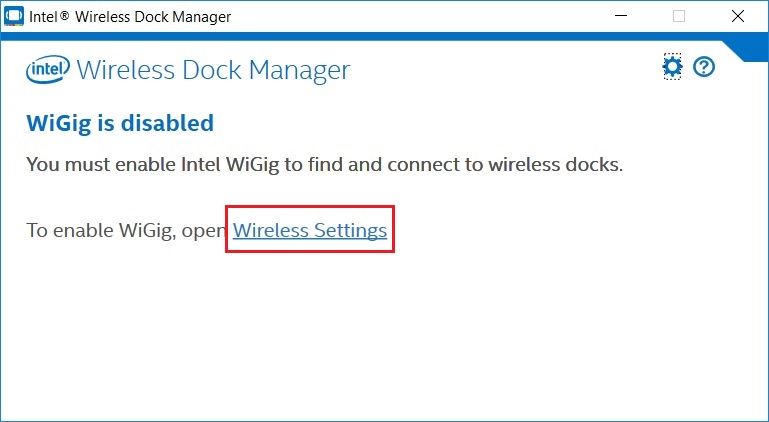
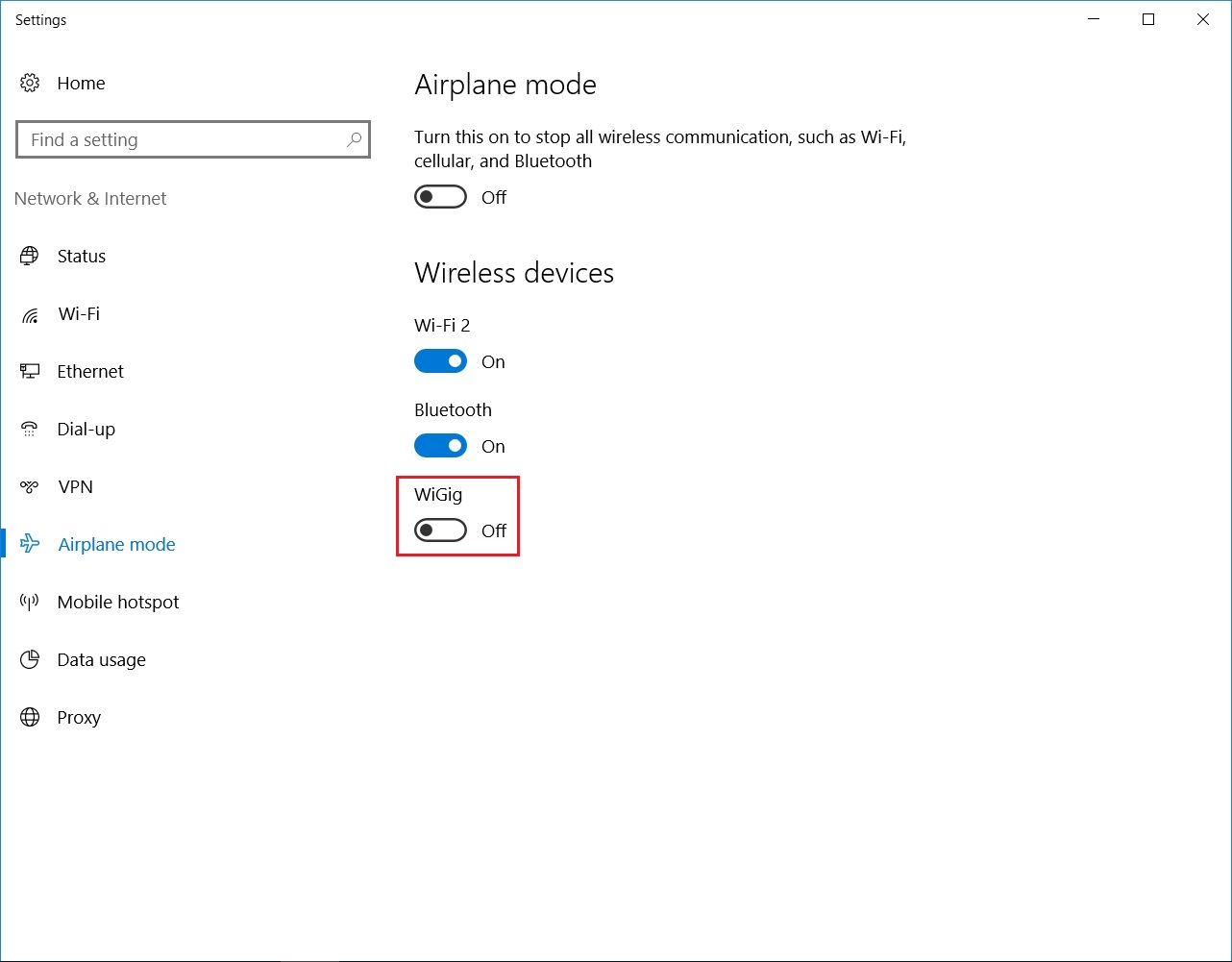
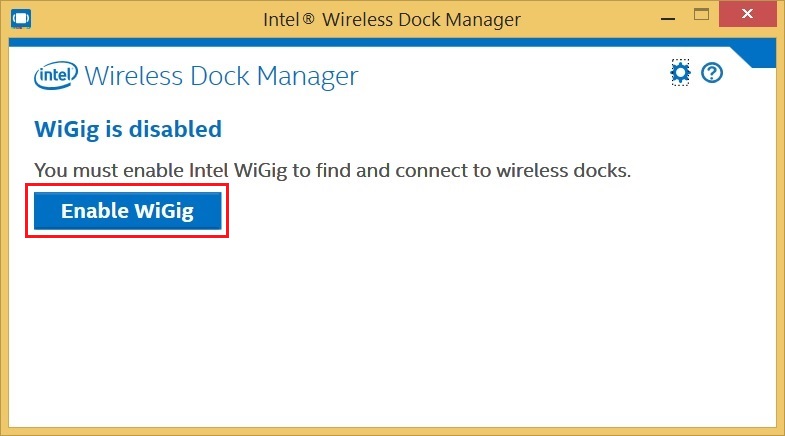
Windows 8.1/10 飛機模式
| 注意 | Intel WiGig在預設情況下,搭載飛機模式的無線電運送。 |